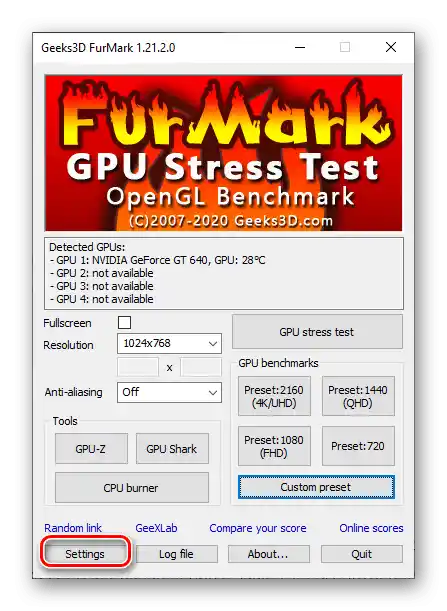Obsah:
Dôležité! Priemerná maximálne prípustná teplota pre väčšinu grafických kariet sa pohybuje v rozmedzí 80-90 °C, niekedy aj o niečo vyššie (podrobné informácie sú uvedené v článkoch odkazovaných nižšie a/alebo ich môžete nájsť na stránke výrobcu zariadenia). Ak sa počas testovania hodnoty priblížia k tejto hodnote (ideálne, minimálnej), je lepšie proces prerušiť samostatne, bez čakania na automatické ukončenie.
Podrobnosti:
Pracovné teploty grafických kariet rôznych výrobcov
Monitorovanie teploty grafického adaptéra
Varianta 1: Stress test
Ak je potrebné testovať grafickú kartu v extrémnych podmienkach, ktoré simulujú maximálne zaťaženie grafického procesora a pamäťového kontroléra, mali by ste využiť dostupný FurMarkstress test. Na jeho spustenie a vykonanie postupujte nasledovne:
- V hlavnom okne programu vyberte rozlíšenie obrazovky (parameter "Resolution"), ktoré zodpovedá tomu na vašom PC, a ak chcete, aktivujte režim celej obrazovky zaškrtnutím políčka "Fullscreen".
- Spustite kontrolu grafickej karty v extrémnych podmienkach kliknutím na tlačidlo "GPU stress test".
- Oboznámte sa s varovaním FurMark, že testovanie vyvíja pomerne vysoké zaťaženie na grafický adaptér a vykonáva sa výlučne na vaše vlastné riziko. Súhlaste s tým kliknutím na "GO!".
- Otvorí sa okno samotného testu a monitorovania, pričom hlavným a najzaujímavejším ukazovateľom je teplota – tá je uvedená v dolnej časti obrazovky a postupne rastie. V hornej oblasti sú zobrazené ďalšie charakteristiky, ktoré podrobnejšie označíme v nasledujúcej časti článku.
- Pri vykonávaní stresového testovania je potrebné zaznamenať teplotné ukazovatele vtedy, keď sa škála na grafe prestane zvyšovať a stane sa takmer priamou. Malé výkyvy v rozmedzí 1 °C smerom nahor alebo nadol sú prípustné.
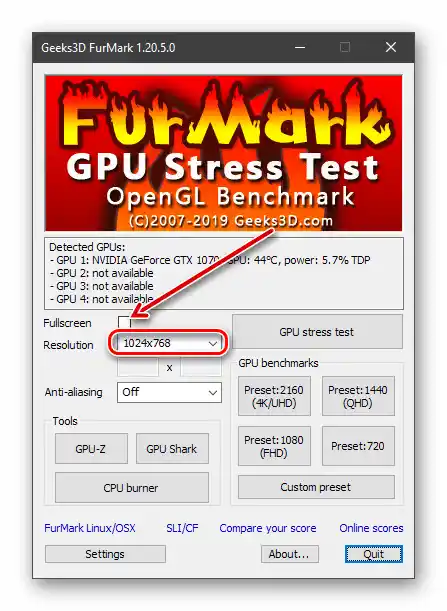
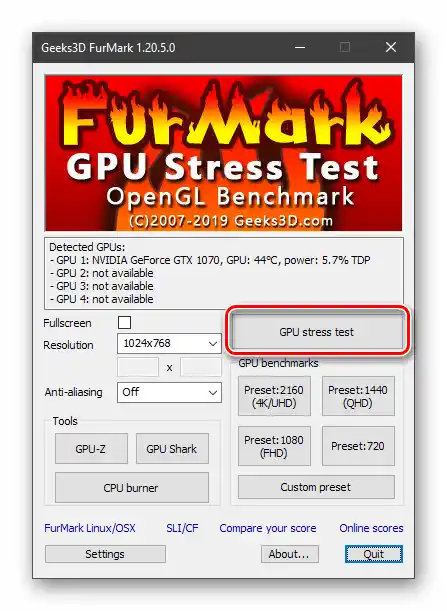
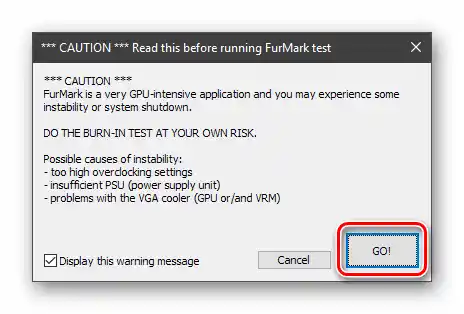
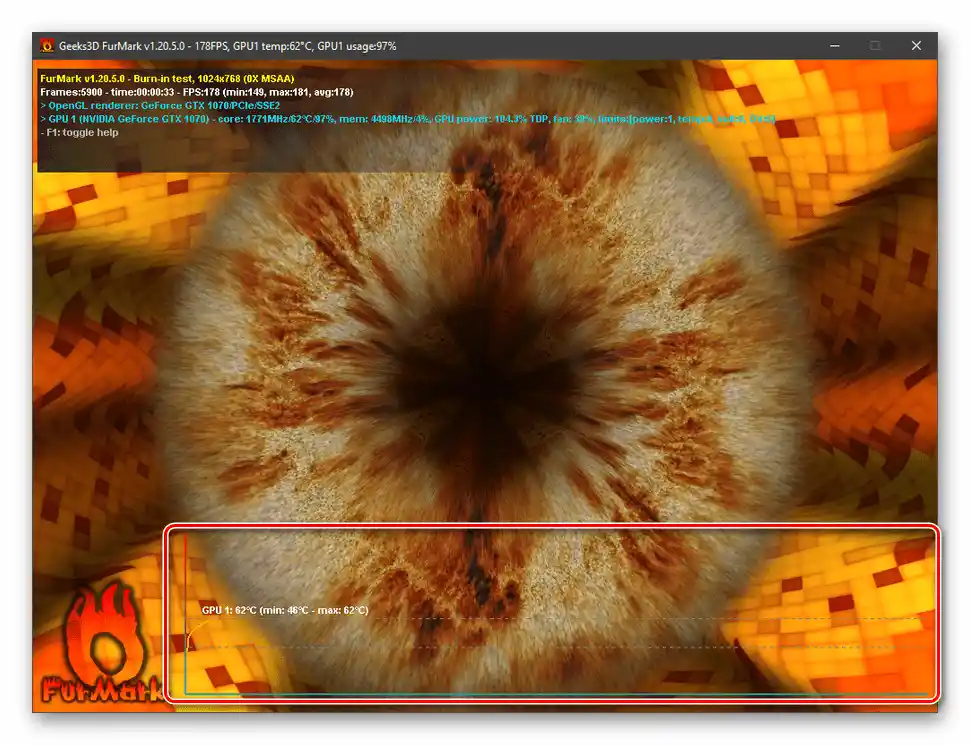
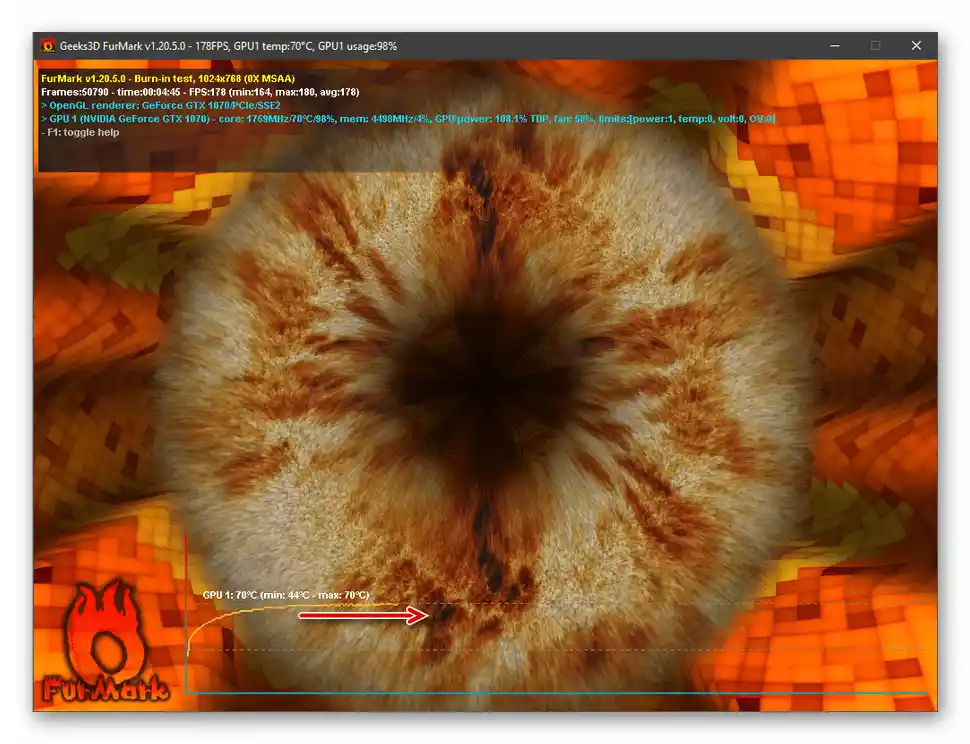
Na obrázku vyššie je zaznamenaná teplota 70 °C, ale jej určenie nie je jediným cieľom stresového testu. Ten by sa mal vykonávať aj po pretaktovaní grafického adaptéra, aby sa zistila prítomnosť možných chýb pri aktuálnych nastaveniach. Pozrime sa na hlavné z nich.
- Ak sa obraz na obrazovke počas testu zobrazuje s artefaktmi (pásy, štvorce, trojuholníky atď.), je potrebné znížiť frekvenciu grafickej pamäte alebo procesora, v závislosti od toho, čo ste zvyšovali.
Čítajte tiež: Ako pretaktovať grafickú kartu AMD Radeon / NVIDIA
- Ak program FurMark, a spolu s ním, čo je tiež možné, iný softvér alebo operačný systém celkovo zamrzne, je potrebné niekoľkokrát stlačiť klávesu "ESC", a ak to nepomôže, nútene ukončiť prácu softvéru cez "Správca úloh". Takéto správanie tiež naznačuje potrebu zníženia frekvencií.
Čítajte tiež: Ako nútene zavrieť program vo Windows
- Zamŕzanie môže tiež nastať z dôvodu prekročenia prípustnej teploty (maximálne hodnoty sme uviedli na začiatku článku) alebo nedostatočného výkonu zdroja napájania, ktorý je nainštalovaný v počítači. Predovšetkým si preštudujte charakteristiky tohto zariadenia a grafickej karty – možno si navzájom nevyhovujú. V takom prípade je potrebné zdroj napájania vymeniť za výkonnejší.
Čítajte tiež: Ako vybrať zdroj napájania pre počítač

Dôležité!Ak váš grafický adaptér nie je vybavený dodatočnými napájacími konektormi (zobrazenými na obrázku vyššie), jeho maximálna spotreba energie je obmedzená na 75 W. V takom prípade výmena bloku problém nevyrieši.
Čítajte tiež: Ako vykonať stresový test grafickej karty
Možnosť 2: Štandardné testovanie
Ak je cieľom kontroly teplota a iné charakteristiky grafickej karty pri maximálnom zaťažení, a získať celkový prehľad o jej správaní v rôznych podmienkach, je potrebné využiť jeden z preddefinovaných benchmarkov.
- Vyberte jednu zo štyroch možností testovania dostupných v označenom bloku FurMark na obrázku nižšie, pričom sa riadte uvedeným rozlíšením obrazovky v ich názvoch.
- Oboznámte sa s upozornením a kliknite na "GO!".
- Čakajte, kým sa kontrola dokončí. Sledujte jej priebeh podľa percentuálnej škály, ktorá sa vyplňuje v hornej časti obrazovky. Pod ňou sú uvedené ďalšie informácie – parametre testovania a jeho aktuálna dĺžka, snímková frekvencia za sekundu (aktuálna, maximálna, minimálna), zaťaženie grafického adaptéra, grafickej pamäte a chladiča, ako aj aktuálna teplota. Zmeny posledného ukazovateľa, ako aj v predchádzajúcom prípade, sú zobrazené v dolnej časti okna.
- Po dokončení kontroly sa otvorí okno s výsledkami, kde sú tiež uvedené charakteristiky grafickej karty, softvéru (verzia operačného systému a ovládača) a hardvéru (procesora, operačnej pamäte) vášho PC.
- Podľa želania môžete svoje výsledky testovania porovnávať s výsledkami iných používateľov – sú zverejnené na stránke vývojárov FurMark, na ktorú sa môžete prepnúť pomocou odkazu "Compare your Score" z uvedeného okna.
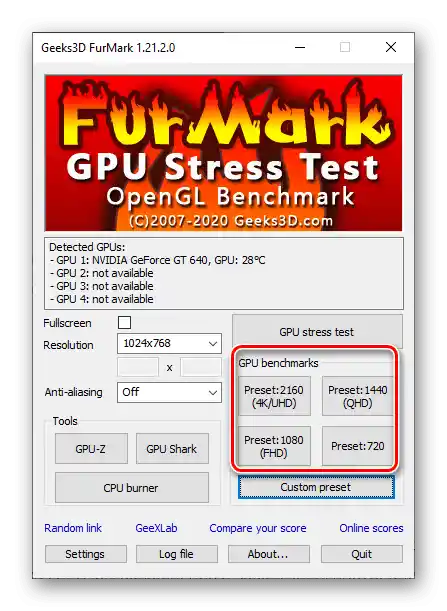
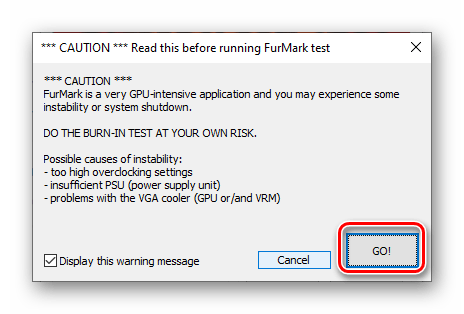
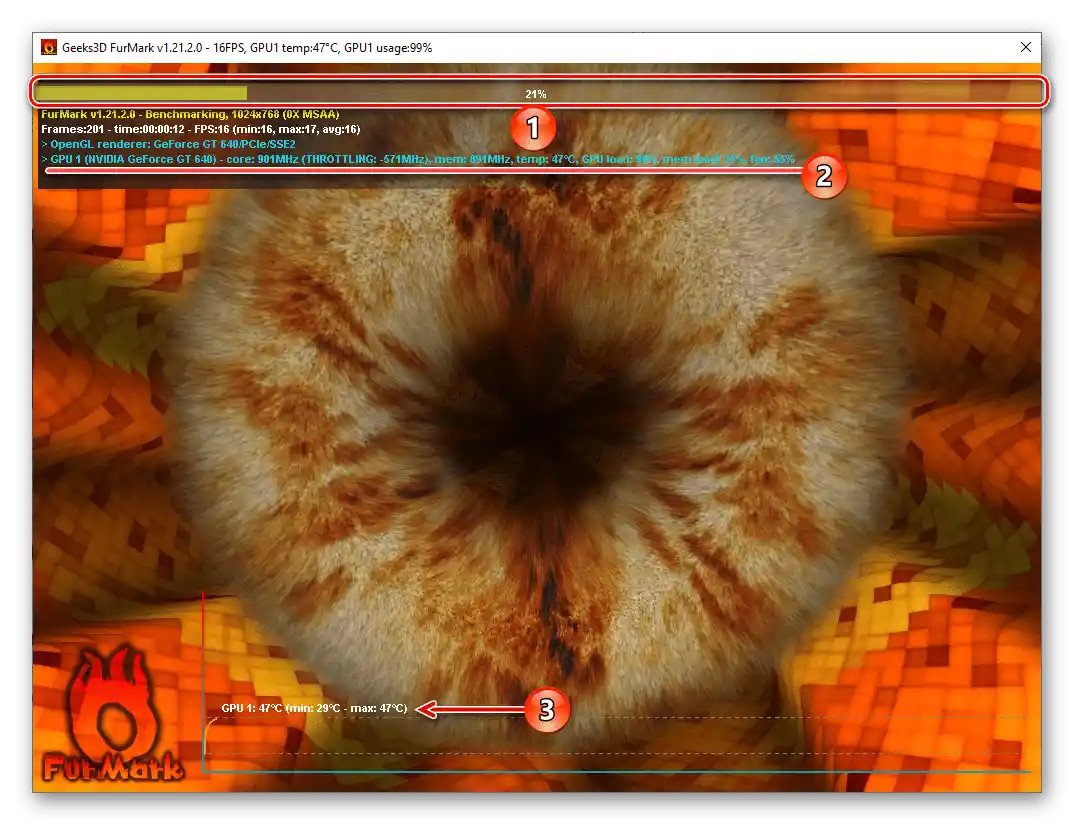
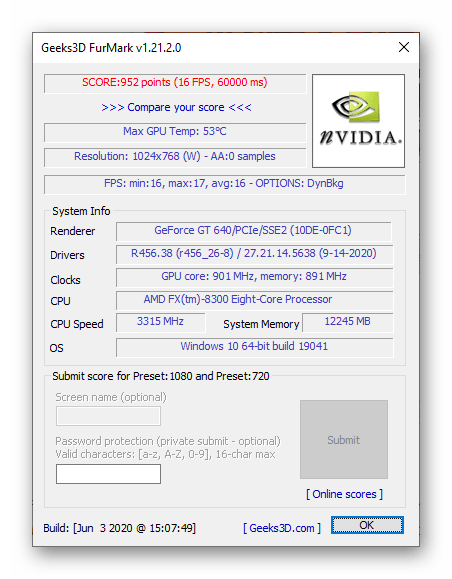
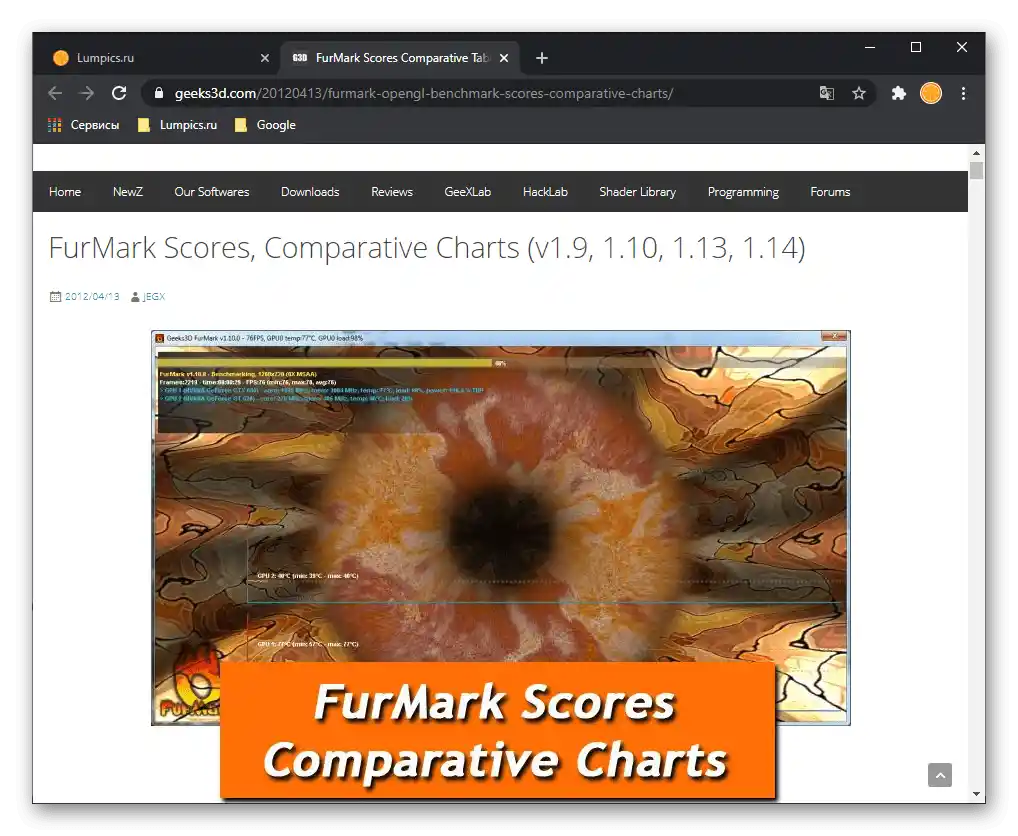
Možnosť 3: Testovanie podľa vlastných parametrov
Okrem stresového a testovania "podľa šablóny" umožňuje zvažovaný program nastaviť vlastné parametre na kontrolu grafickej karty, hoci ich nie je veľa.
- V hlavnom okne FurMark vyberte požadované rozlíšenie obrazovky.
- Rovnako zadajte parametre vyhladzovania.
- Kliknite na tlačidlo "Nastavenia" umiestnené na spodnej časti rozhrania a nastavte parametre 3D testovania.
![Prejdite do nastavení na určenie parametrov kontroly grafickej karty v programe Furmark pre PC]()
Zadajte maximálnu teplotu; ak je to potrebné, zaškrtnite položku "Alarm teploty GPU", aby ste zistili, kedy bude dosiahnuté maximálne hodnotenie; určte trvanie benchmarku; ak chcete uložiť získané údaje vo forme logu, zaškrtnite položku "Log GPU data". Kliknite na "OK" pre uloženie a zatvorenie okna. - Využite tlačidlo "Vlastný predvoľba" na začatie testovania podľa zadaných parametrov.
- V okne s upozornením na zaťaženie programom kliknite na "GO!".
- Čakajte, kým sa testovanie dokončí.
- Oboznámte sa s jeho výsledkami v automaticky otvorenom okne.
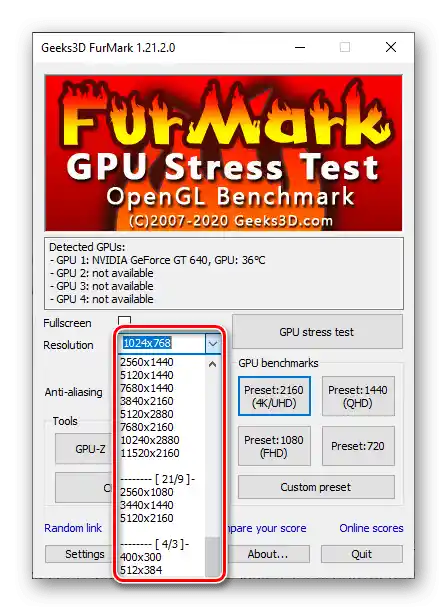
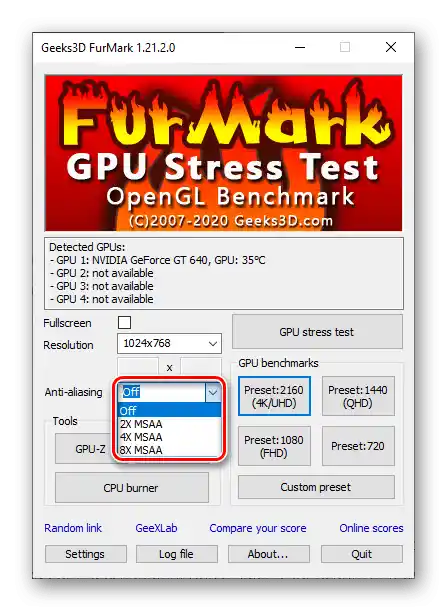
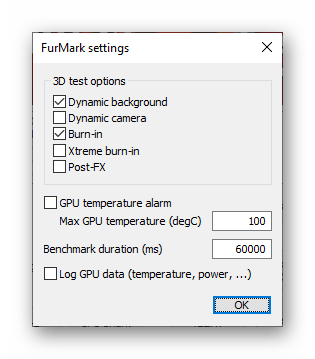
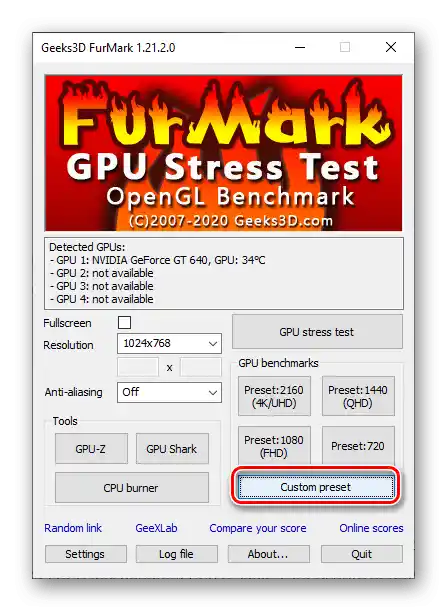
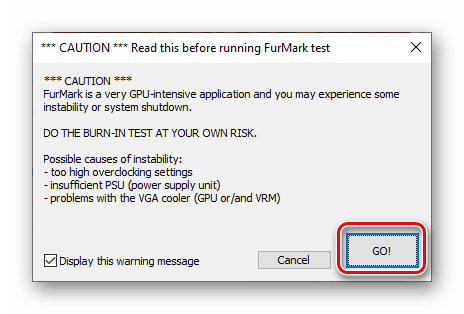
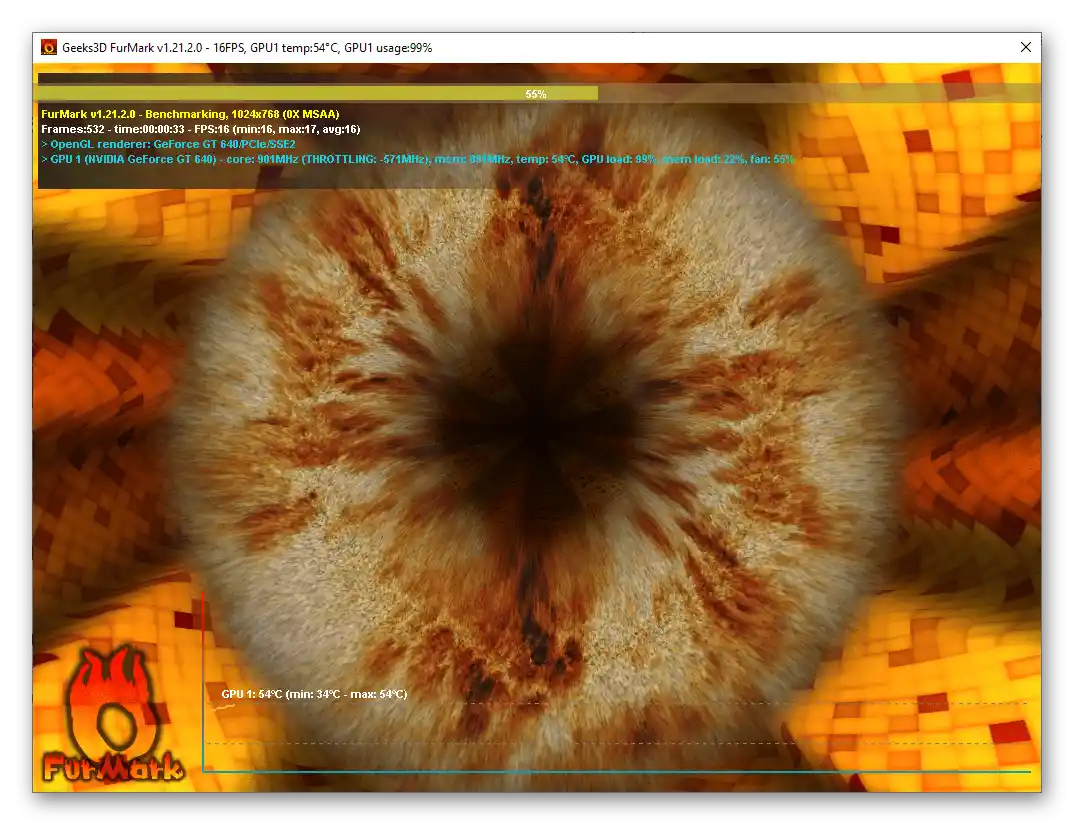
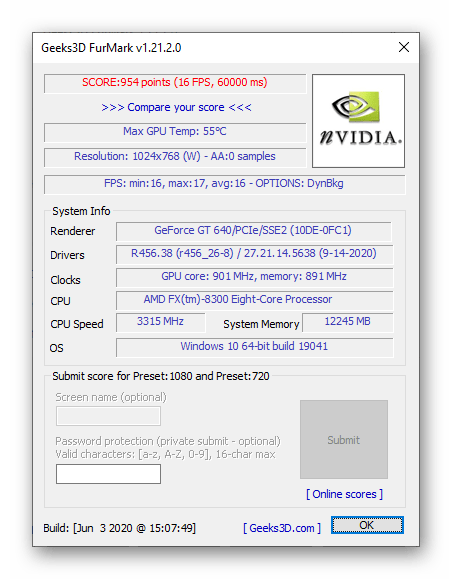
Každá z vyššie uvedených metód benchmarku nachádza svoje uplatnenie v jednom z troch prípadov – po pretaktovaní, kúpe použitej grafickej karty alebo z banálneho želania získať všeobecné informácie o fungovaní adaptéra v určitých podmienkach. Ak informácie, ktoré poskytuje FurMark, nie sú dostatočné, odporúčame oboznámiť sa s osobitným článkom na našej stránke.
Viac informácií: Ako skontrolovať funkčnosť grafickej karty